如何将CAD图纸导出成JPG格式
发布时间:2017-03-07 16:46
相关话题
JPG格式是CAD图纸经常转换的,方法很多,我们今天来说两个吧,下面由小编告诉大家如何将CAD图纸导出成JPG格式,快跟我一起来学习吧。
将CAD图纸导出成JPG格式的方法一
1.随意下载一个截图软件。调整好视图然后截取屏幕就得到图像。当然这个方法限制在于对于过于复杂图形截图效果不理想。并不如上面好用。最后在说说jpgout

2.首先选定你要打印的对象。如果线条多就慢慢选定。比如图像上有两个圆你可以选定只输出一个。选定之后再命令栏输入jpgout。就可以另存为了。之所以有的时候大家用这个命令图像什么都没有是因为没有选定图形。这个命令是先选定在使用命令的。


将CAD图纸导出成JPG格式的方法二
1.直接通过打印即可将dwg的图纸内容转换成JPG格式图片。
2.点文件-打印,在打印机选择JPG.pc3。
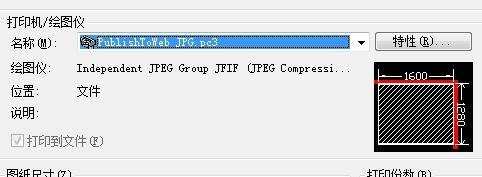
3.其他的选项还是按照正常打印选择设置,设置完毕以后点确定。
4.这时软件出现一个保存的界面,可以设置打印图片的名字和保存位置,然后点保存,格式就是JPG的。
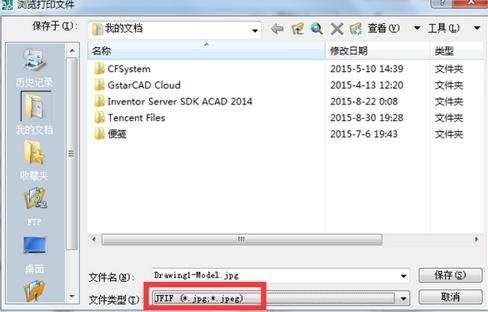

如何将CAD图纸导出成JPG格式的评论条评论